局域网内部xp怎么设置共享? 局域网内部xp设置共享的方法
发布时间:2017-07-04 14:49:07 浏览数:
今天给大家带来局域网内部xp怎么设置共享?,局域网内部xp设置共享的方法,让您轻松解决问题。
学过计算机的人都知道,局域网内部最基本的应用最基本也是必备的那就是——局域网共享!下面简单讲解一下共享的步骤。以及共享经常遇到的一些问题的解决方案,亲身经历,有需要的童鞋们要记住哦!具体方法如下:
1首先你要保证本机的server服务是打开的
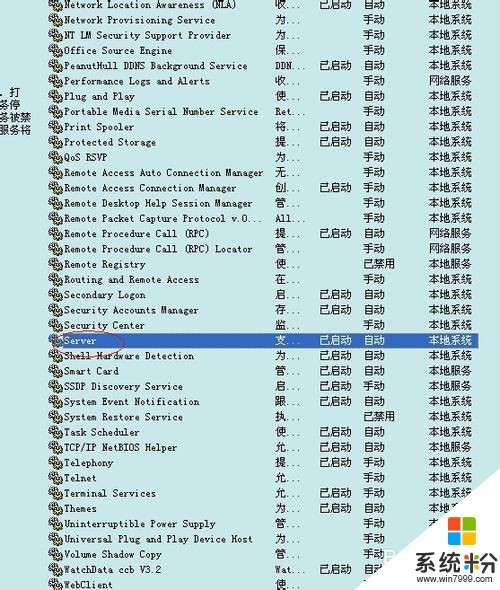 2
2然后,在计算机管理用户里面 要保证guest用户是启用的,默认是禁用的。
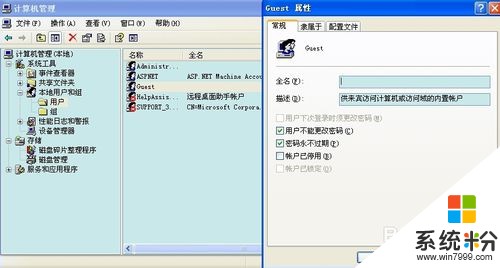 3
3为了避免麻烦,还要在网上邻居-属性-本地连接属性-高级-设置,里面关闭防火墙
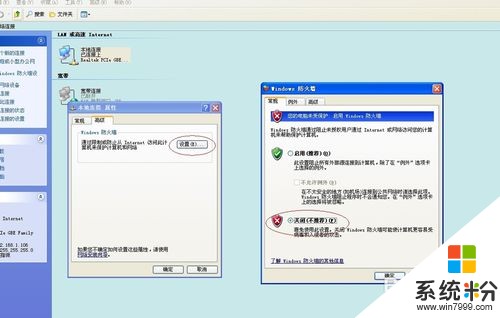 4
4这些做完,一般来说就可以去设置共享了,可以针对文件夹或者盘符。还能设置让不让用户更改等权限。
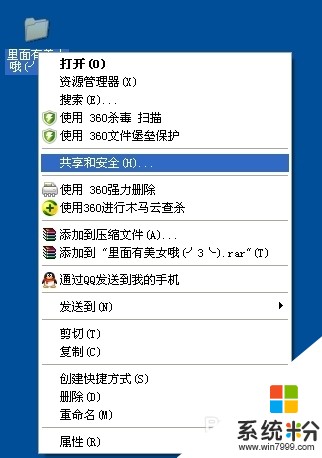
 5
5当设置完这些之后,记住这个计算机的ip地址或者计算机名,ip地址在网上邻居属性-本地连接状态。计算机名在计算机属性-计算机名。如下图
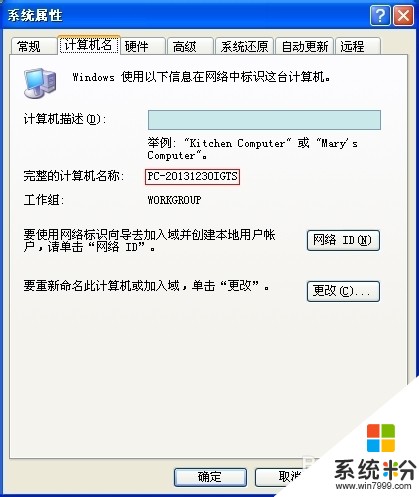 6
6然后到局域网的另外一段,在运行里或者地址栏输入\ip或者\计算机名就可以看到你的文件了
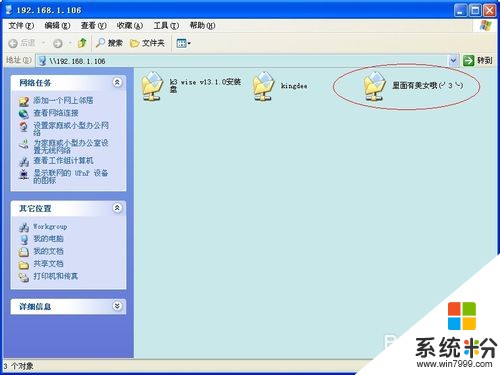
以上就是局域网内部xp怎么设置共享?,局域网内部xp设置共享的方法教程,希望本文中能帮您解决问题。